Spotlight auf deinem Mac
Mit Spotlight 
Suche starten. Klicke auf 
Tipp: Drücke die Tastenkombination „Command-Leertaste“, um das Spotlight-Suchfeld ein- bzw. auszublenden.
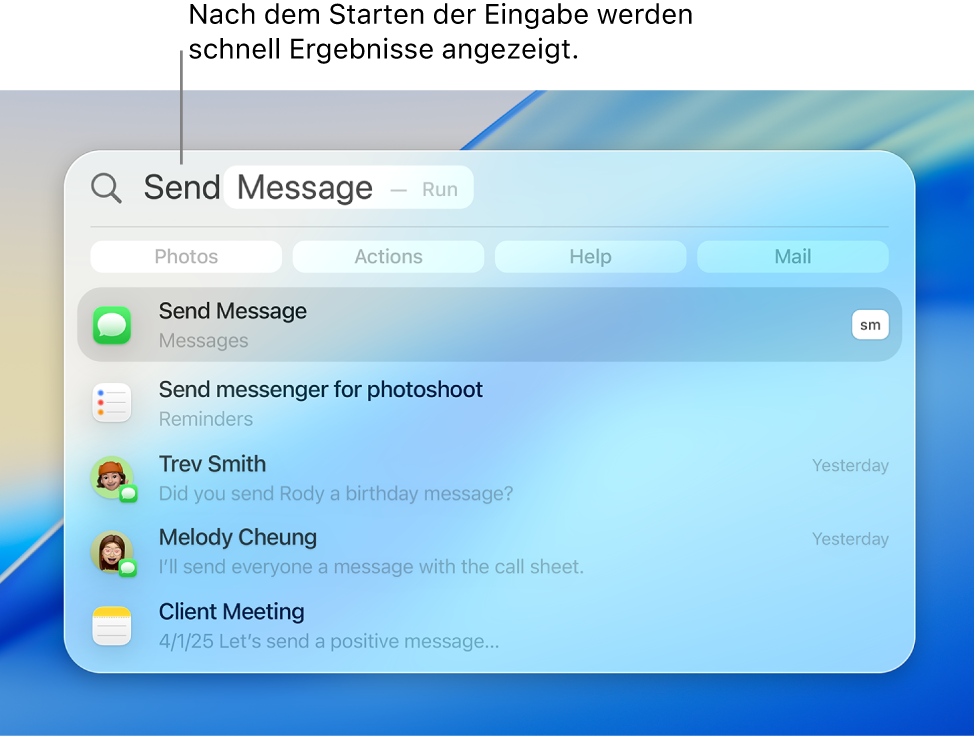
App öffnen. Gib den Namen der App in Spotlight ein und drücke den Zeilenschalter.
Schnellaktionen ausführen. Du kannst bestimme Aufgaben schnell mit Spotlight erledigen, beispielsweise einen Kurzbefehl ausführen, den Fokus „Nicht stören“ aktivieren oder einen Wecker stellen. Öffne Spotlight und suche dann nach der Aktion, die du ausführen möchtest.
Währungen, Temperaturen und Maßeinheiten umrechnen. Gib eine Währung (etwa $, € oder ¥) und einen Betrag ein und drücke den Zeilenschalter, um die App „Rechner“ zu öffnen, in der du einen Wert auswählen kannst, in den umgerechnet werden soll.
Suche eingrenzen. Du kannst bestimmte Ordner, Volumes oder Arten von Informationen (wie E-Mails oder Nachrichten) in Spotlight-Suchen einschließen oder von ihnen ausschließen. Öffne „Systemeinstellungen“, klicke auf „Spotlight“, gehe zu „Ergebnisse vom System“ oder „Ergebnisse von Apps“ und aktiviere oder deaktiviere dann die Kategorien, die in den Spotlight-Suchergebnissen einbezogen oder von ihnen ausgeschlossen werden sollen.
Weitere Infos. Weitere Informationen findest du unter Mit Spotlight auf dem Mac suchen.